Amazon Echo Show 8(エコーショー8)は、優れたスマートディスプレイデバイスとして人気を集めています。
この記事では、Echo Show 8の初期設定から応用設定まで、わかりやすく解説します。
Echo Show8で何ができるか?などは関連記事【2025年最新】エコーショー8第3世代でできること・使い方を徹底レビュー! を読んでください。
目次
エコーショー8(第3世代)の基本情報
エコーショー8は、8インチのHDディスプレイを搭載したAmazonのスマートディスプレイです。
Alexaによる音声操作、ビデオ通話、動画再生、スマートホーム制御など、さまざまな機能を備えています。
最新モデルの特徴
- スマートホームハブが内蔵
- 空間オーディオ機能搭載
- カメラが右上から中央に
- 自動調整表示機能搭載
あわせて読みたい

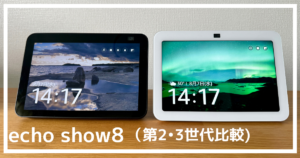
echoshow8第3世代と第2世代の違いや特徴を実機比較で徹底解剖!
echo show8(第3世代)が日本でも発売になりました。 そこで今回は第2世代との違いや第3世代の特徴を実機2台を並べて紹介していきます。 購入を検討している方は是非読...
エコーショー8初期設定方法
開封・接続
- エコーショー8を箱から取り出し、電源アダプターを接続します

- 電源プラグをコンセントに差し込みます
- デバイスが起動するまで待ちます(約1分)
Wi-Fi接続とAmazonアカウント設定
- 画面の指示に従ってWi-Fiに接続します

- Amazonアカウントでログインします(アカウントがない場合は新規作成)

- 言語設定を確認します

Alexaアプリとの連携
- スマートフォンにAlexaアプリをインストール(iOS/Android対応)

- アプリを開き、デバイスタブから「+」を選択
- 「デバイスを追加」→「Amazon Echo」→「Echo Show」を選択
- アプリの案内に従って設定を完了
ディスプレイ設定
明るさ調整
- 画面上部から下にスワイプして設定パネルを開く

- 明るさスライダーで調整

- 「自動調整」トグルをタップして環境光に応じた自動調整をオン/オフ
ホーム画面のカスタマイズ
- 設定→「時計・写真の表示」を選択
- 好みのテーマを選択

ナイトモード設定
- 設定→「時計・写真の表示」→「ナイトモード」

- スケジュール設定(自動切り替え時間の設定)

音声・サウンド設定
音量調整
- 物理ボタンで調整

- 「Alexa、音量を5にして」などの音声コマンドでもできます
- 設定メニューからの調整
イコライザー設定
- 設定→「サウンド」→「イコライザー」

- ベース・ミドル・トレブルを調整し好みの音にしてください。

アラーム音の設定
- 設定→「サウンド」→「アラーム」

- アラーム音の選択

- よくある音から個性的なサウンドまでありますよ。
プライバシー設定
マイクのプライバシー
- 本体上部のマイクオフボタンを押す
- マイクオフになるとLEDが赤く点灯し、マイクがオフになる

カメラのプライバシー
- 本体上部のカメラカバーを動かす
- スライドしてオレンジ色になるとシャッターでカメラを覆っている状態です

便利な機能設定
Amazonフォト連携
- 設定」→「ホーム・時計」→「時計・写真の表示」を選択

- Amazon Photoを選択
- スライドショーの間隔設定は「設定」→「ディスプレイ」→「写真スライドショー」(6秒〜24秒)
- 表示写真のサイズを自動で判断して欲しいときはスマートクロップがおすすめ
カレンダーと予定表の連携
- 「設定」→「カレンダー」を選択
- 連携するカレンダーアカウントを選択or入力
- 「Alexa、今日の予定は?」と聞くと確認できます。
エコーショー8上級者向け設定テクニック
スキルのインストールと管理
- Alexaアプリ「その他」→「スキル・ゲーム」を選択

- カテゴリ別にスキルを探す、または検索バーで検索
- スキルを選択して「有効にする」をタップ
1つの声がけで動く定型アクション
- Alexaアプリ「その他」→「定型アクション」を選択

- おすすめのアクションや自分でカスタマイズしてアクションを作れます

- 時間で設定や特定の声がけで複数のアクションを実行できます
マルチルームミュージックの設定
マルチミュージックは複数のechoデバイスで同時に音楽などを流せます。
- Alexaアプリ「デバイス」を選択

- 右上の「+マーク」→「スピーカーを構成」を選択

- マルチルームミュージックにするechoデバイスを選択
- 選択したechoのグループ名を選択
- グループ名で音楽掛けてと言えば同時に再生されます
トラブルシューティング
Wi-Fi接続の問題
- 設定→「ネットワーク」からWi-Fi再接続
- ルーターの再起動
- デバイスの再起動(電源を抜いて30秒後に再接続)
- 2.4GHz帯のネットワークに接続(5GHz帯より安定することが多いです。)
画面表示の問題
- 画面が暗い場合
- 明るさ設定を確認
- ナイトモードになっていないか確認
- タッチ操作の反応が悪い場合
- 画面を柔らかい布で清掃
- デバイスを再起動(電源を抜いて30秒後に再接続)
- システム更新を確認
システム更新とリセット
- 「設定」→「デバイス情報」から現在のソフトウェアバージョンを確認
- 「システム更新を確認」をタップして最新版にアップデート
- 問題が解決しない場合は初期化を検討:
- 「設定」→「デバイスオプション」→「リセット」
- 「工場出荷時の設定に戻す」を選択(全データが消去されるので注意)
- 初期化後、セットアップを最初からやり直す
よくある質問
まとめ:アマゾンエコーショー8の設定方法
以上がアマゾンエコーショー8の基本的な使い方です。
エコーショー8を購入したら最初にこの流れで設定していけば問題なく使えます。
もっと色々使い倒したい!という場合には関連記事の【2025年最新】エコーショー8第3世代でできること・使い方を徹底レビュー! を読んでください!
.png)




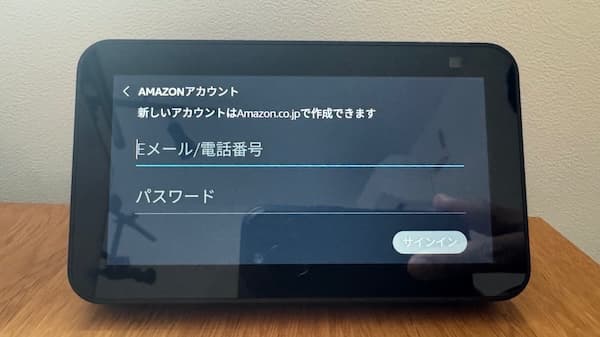
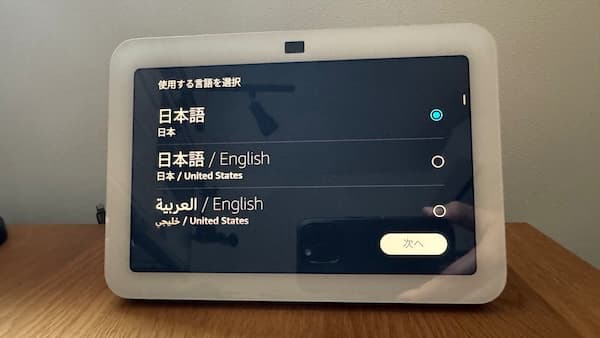
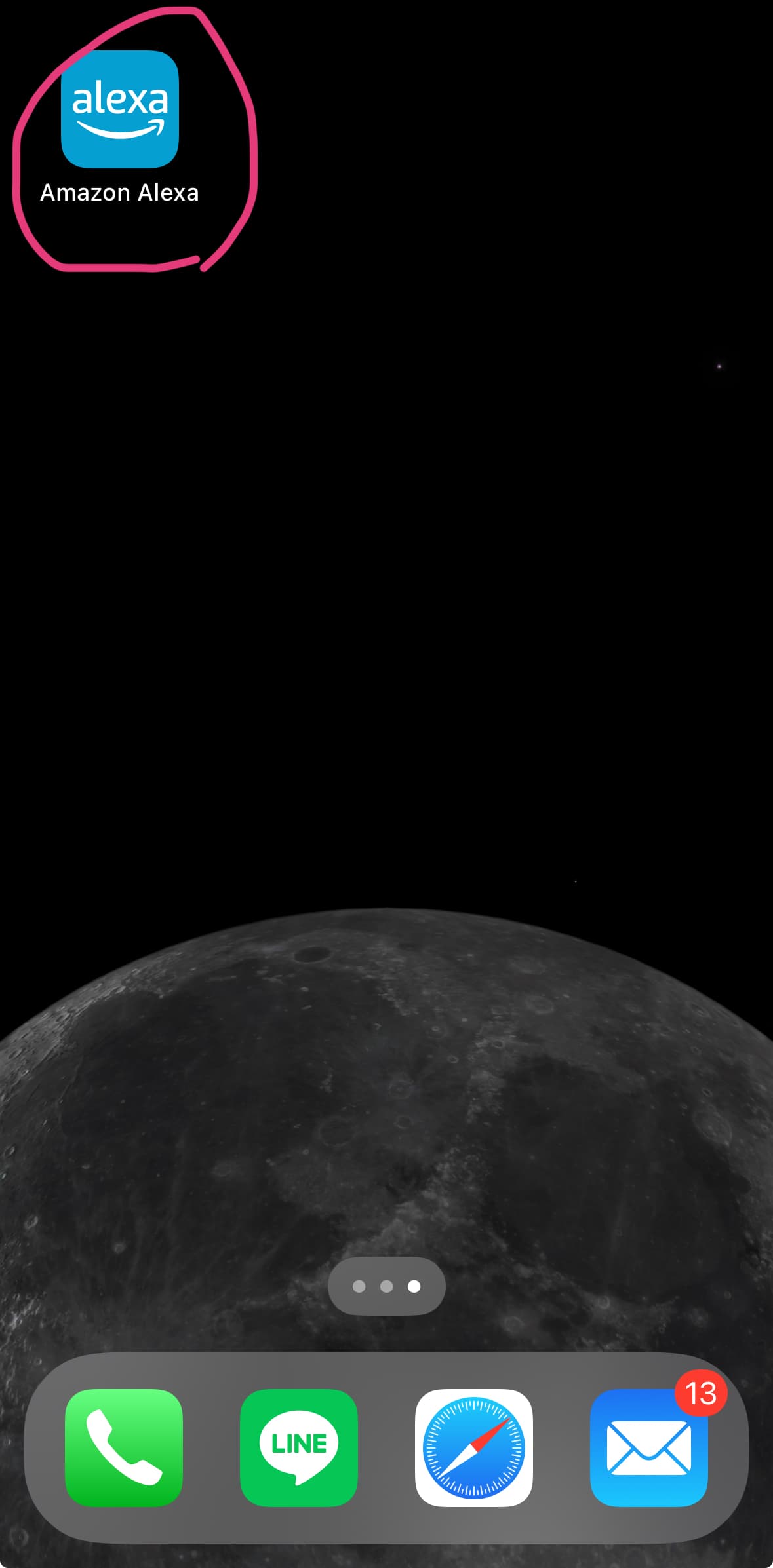
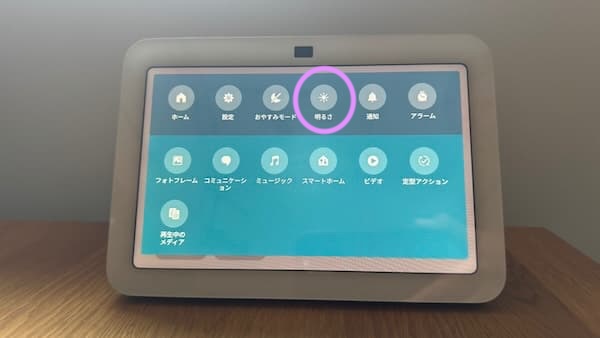

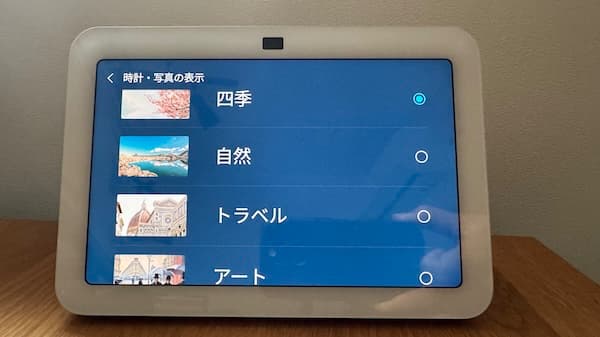

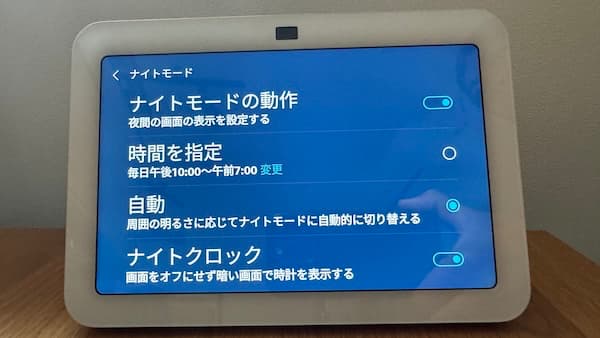




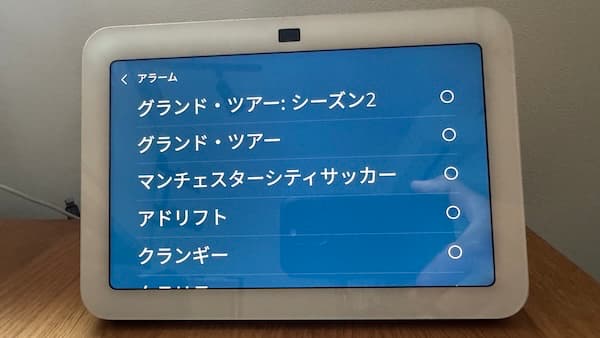

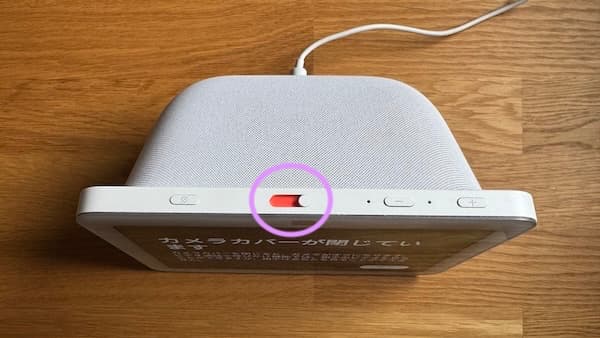
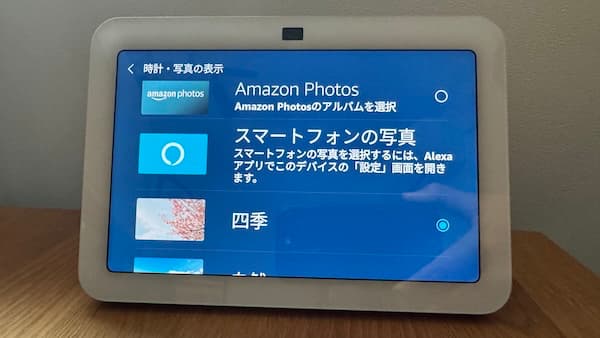
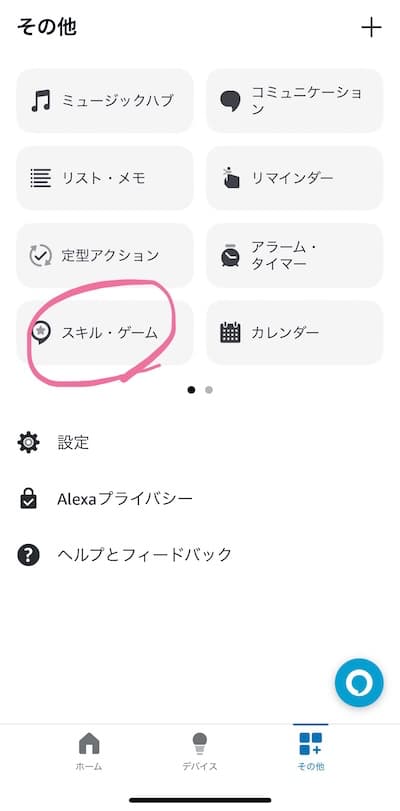
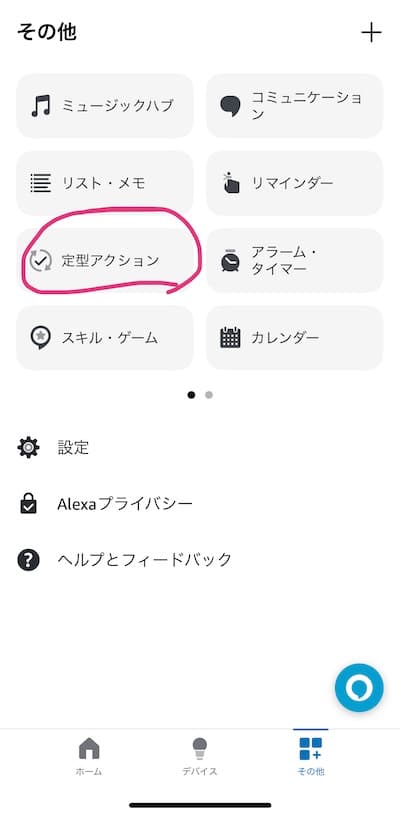
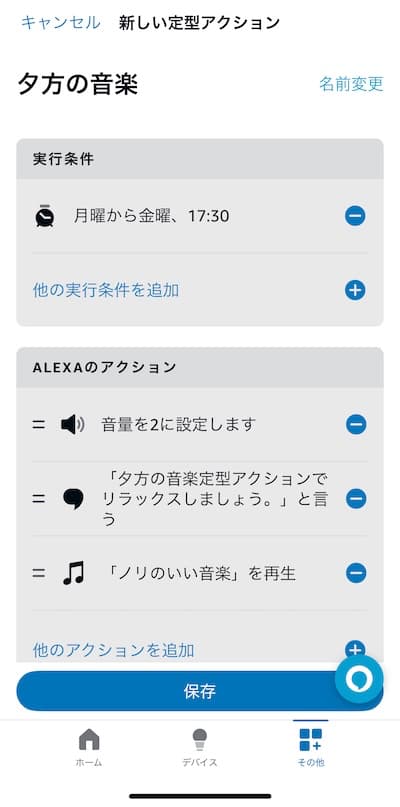
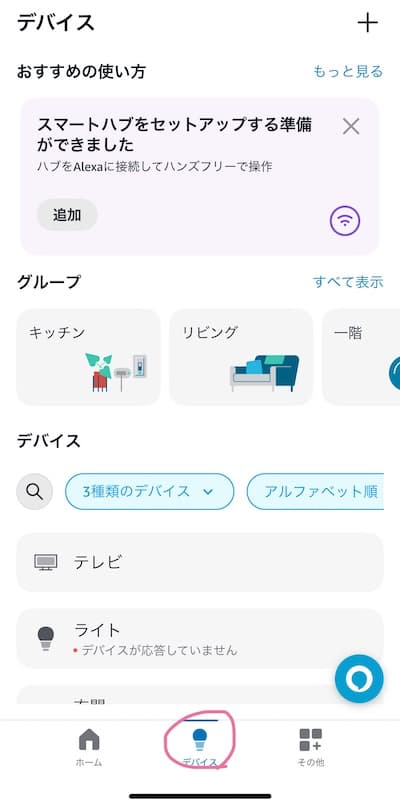
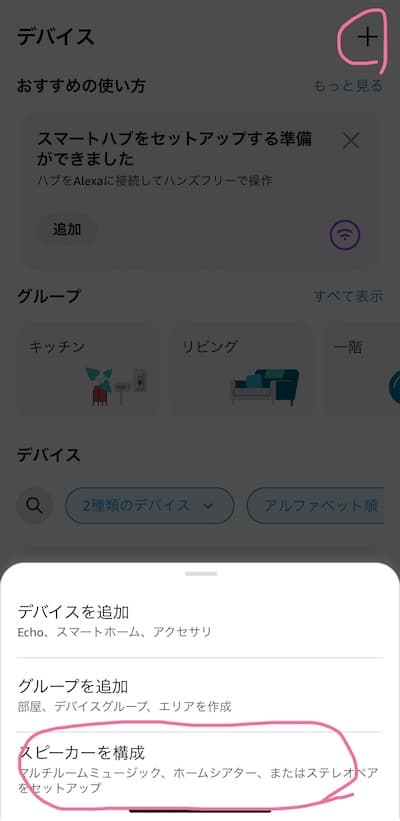
コメント
コメント一覧 (3件)
[…] […]
[…] […]
[…] […]